edge浏览器打开时会显示两个标签页的解决教程
时间:2023-06-20 15:15:34作者:极光下载站人气:2050
edge浏览器作为一款热门的网页浏览工具,为用户带来很好的使用感受,这款浏览器一般是win10和win7中的默认浏览器,部分用户很喜欢使用用来浏览网页,当用户在使用edge浏览器时,会发现其中的功能工具是很丰富的,例如与铺着大声朗读、网页翻译、截图等工具,可以满足用户的浏览需求,当然用户有时会遇到一些自己无法解决的问题,例如有用户遇到打开edge浏览器软件时,会同时显示出两个标签页,用户想要将其恢复为一个,却不知道怎么来解决,其实这个问题用户简单的打开设置窗口来解决问题即可,那么接下来就让小编来向大家介绍一下edge浏览器打开时同时显示两个标签页的解决方法吧,希望用户能够从中获取到有用的经验。
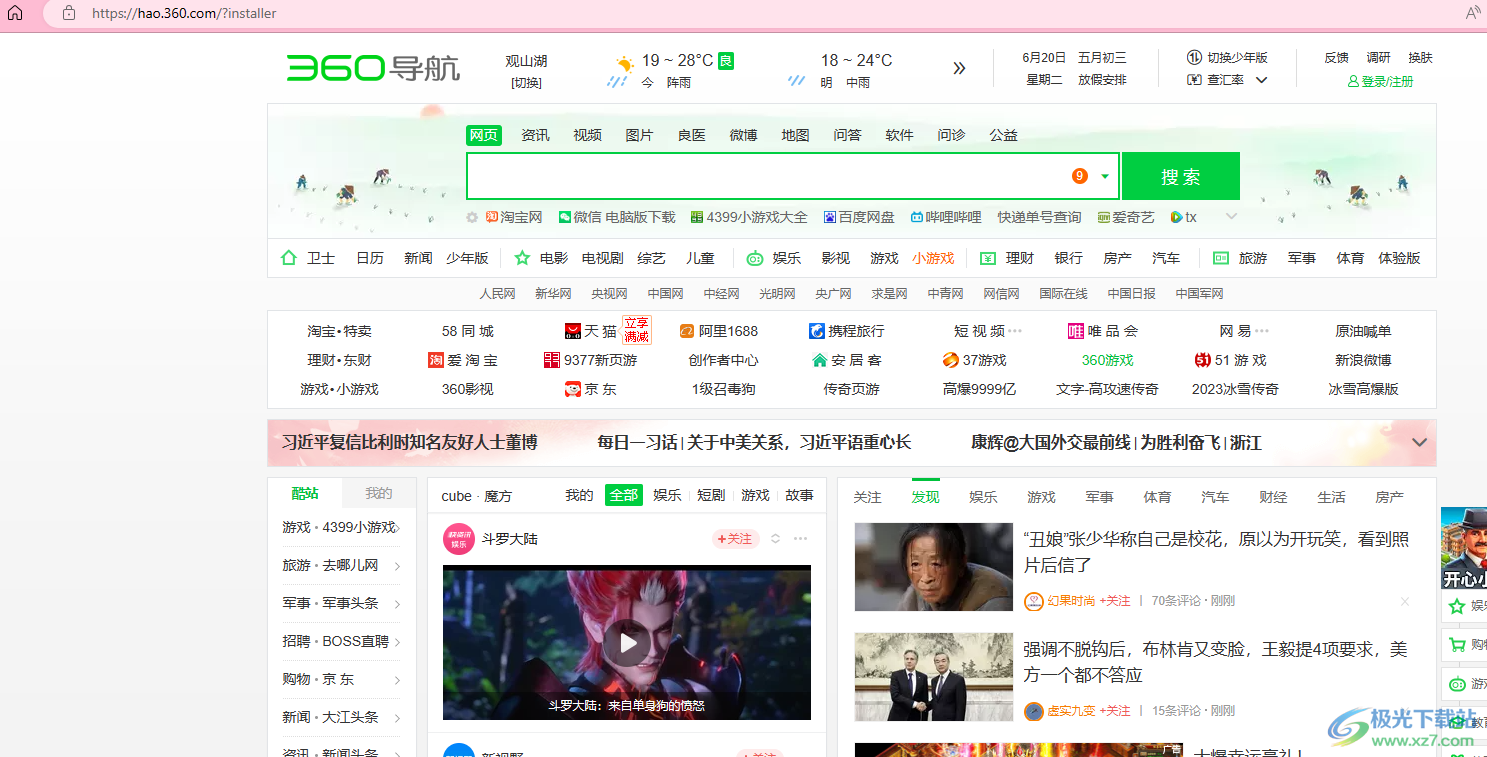
方法步骤
1.用户在电脑桌面上双击打开edge浏览器,可以看到同时打开的两个标签页
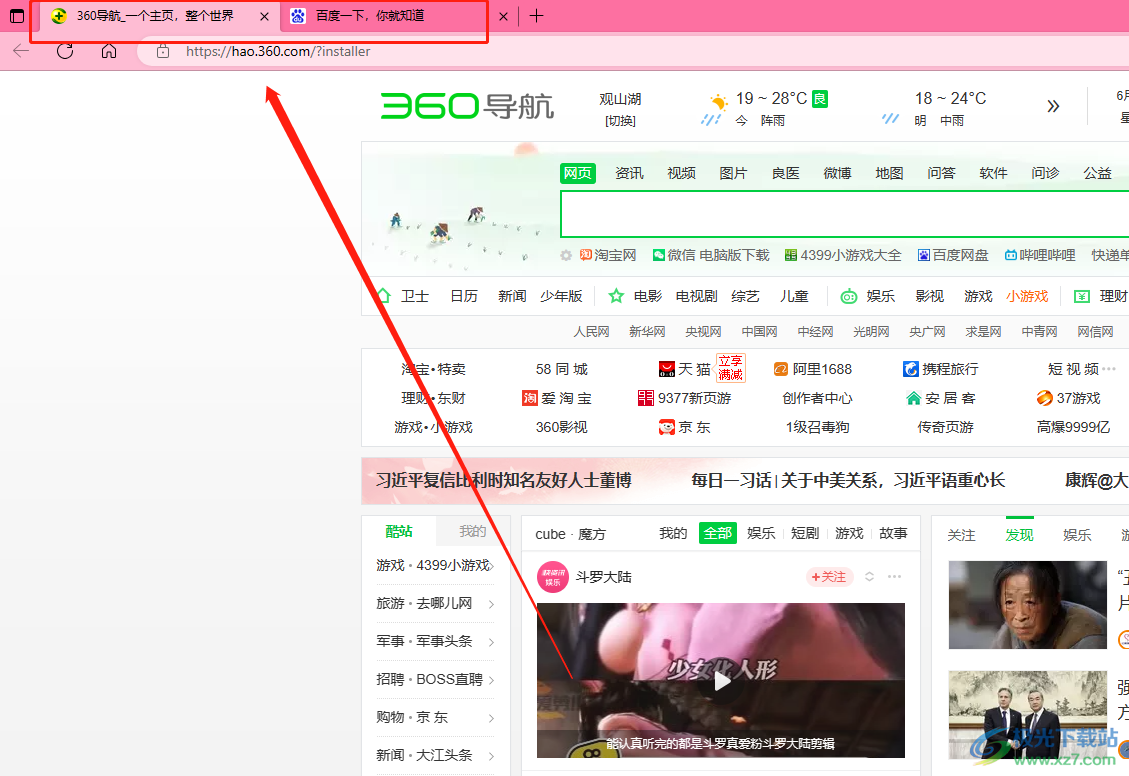
2.用户想要将其恢复正常,就需要点击页面右上角处的三点图标来解决
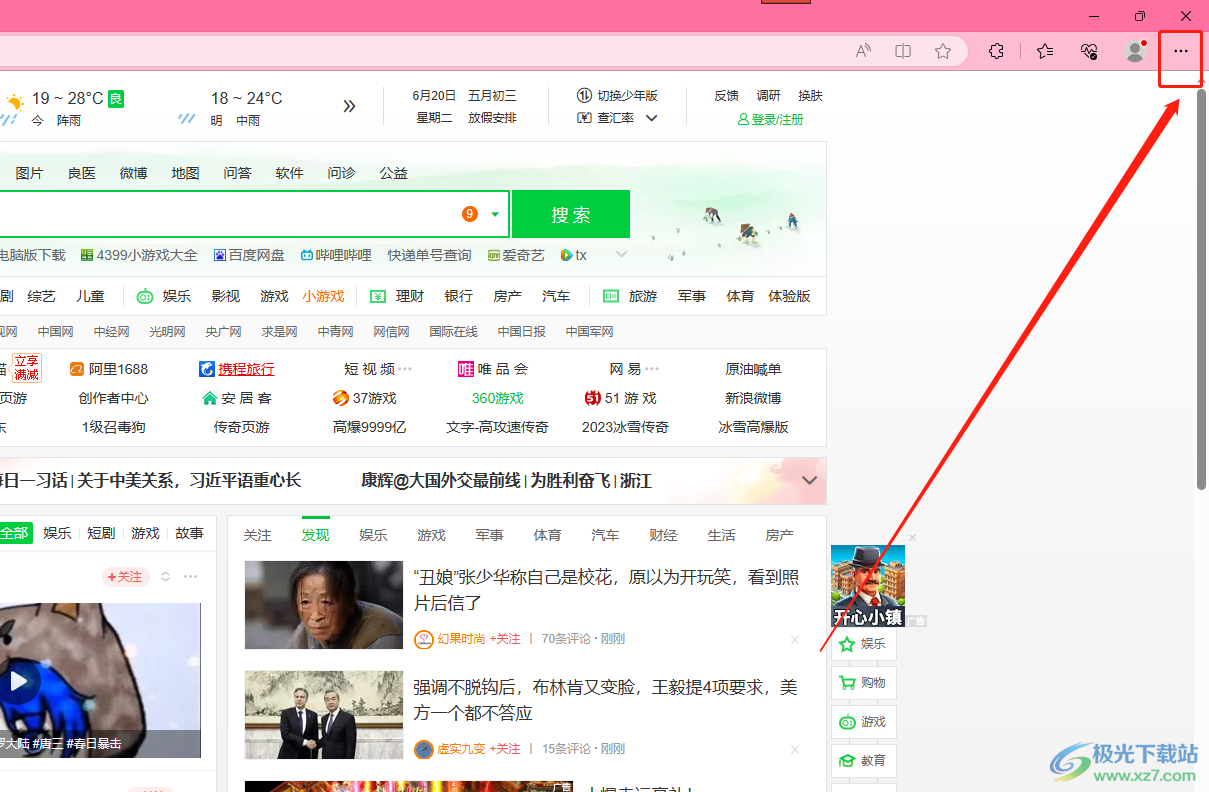
3.可以看到弹出来的下拉菜单,用户选择底部的设置选项来解决问题,将会打开设置窗口
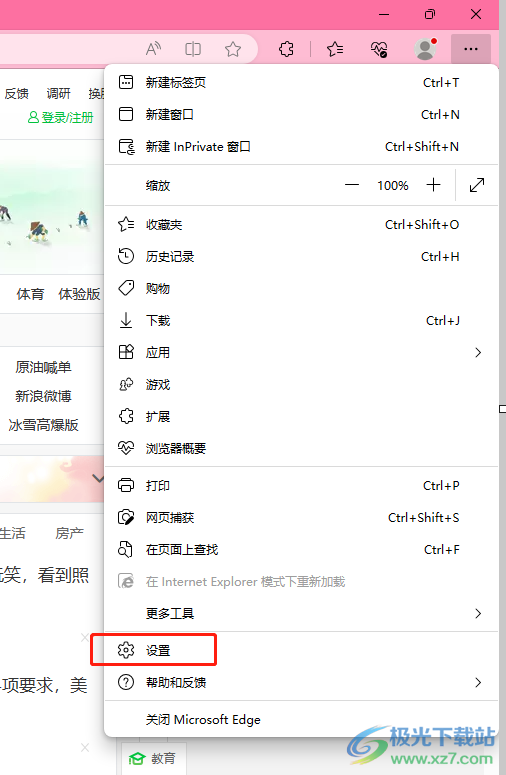
4.在打开的设置窗口中,用户将左侧的选项卡切换到开始、主页和新建标签页选项
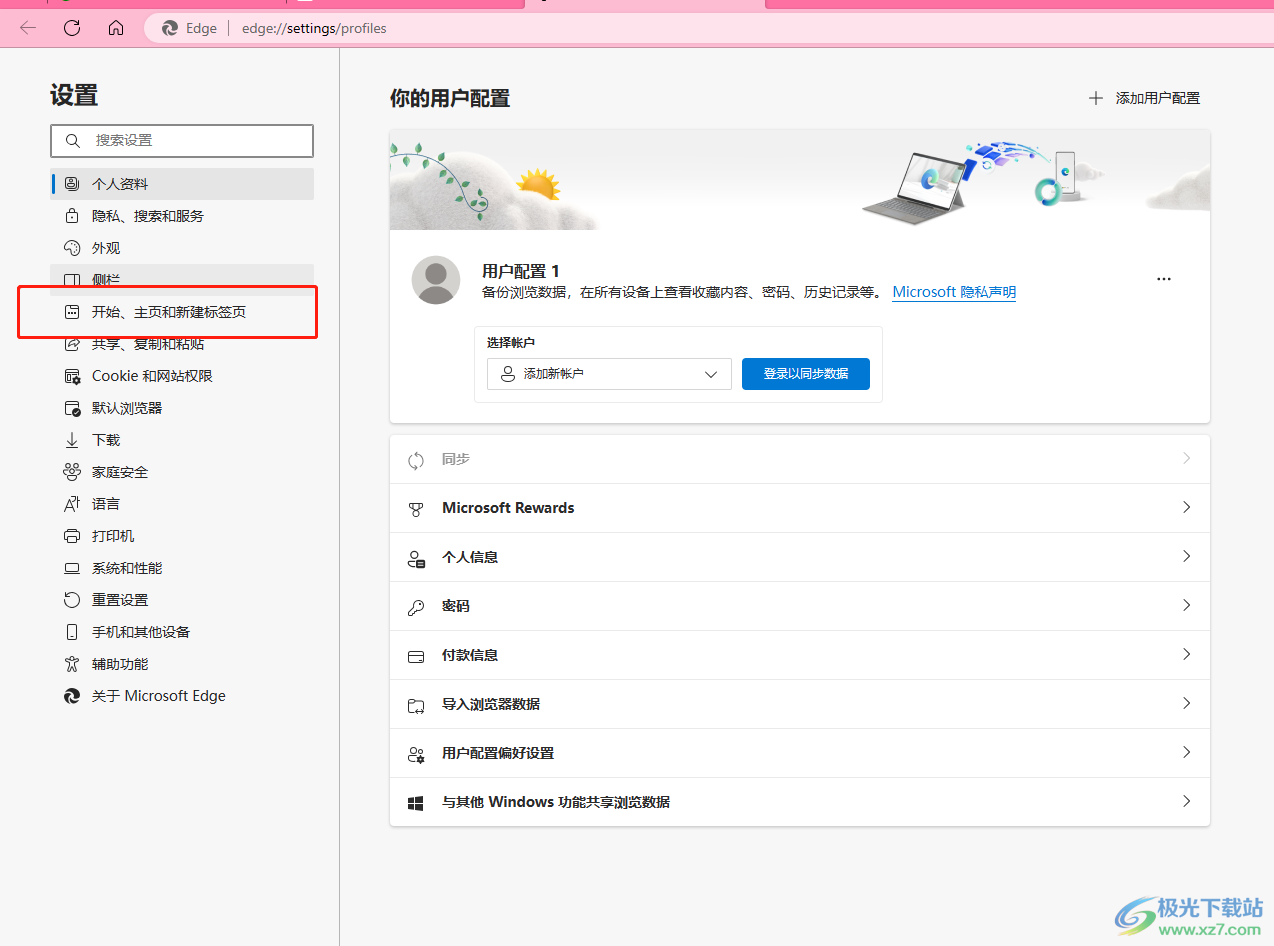
5.这时右侧页面会显示出相关的功能选项,用户在启动时板块中可以看到打开以下页面选项下方显示出来的两个页面
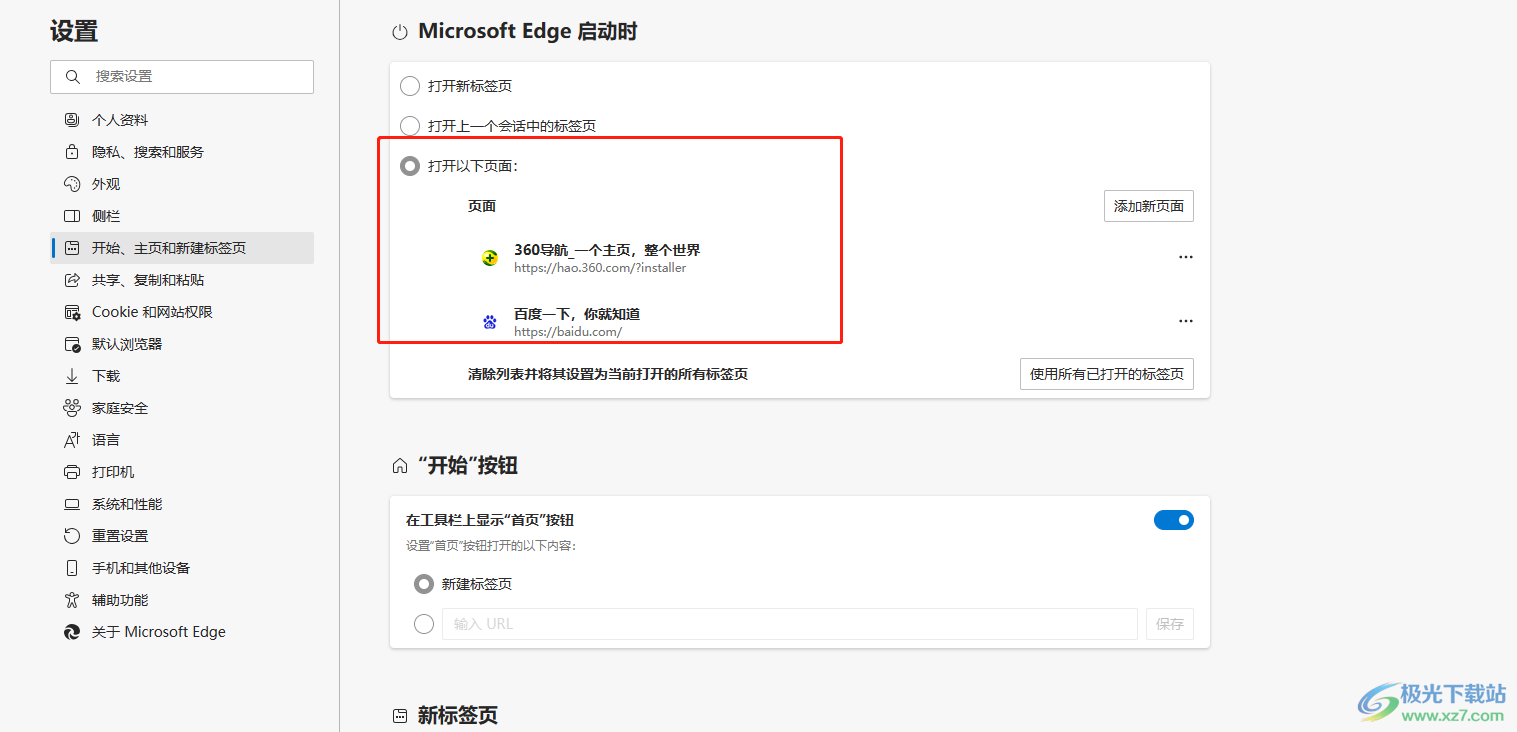
6.用户需要将其中的一个页面删除,点击页面右侧的三点图标,在弹出来的选项卡中选择删除选项即可
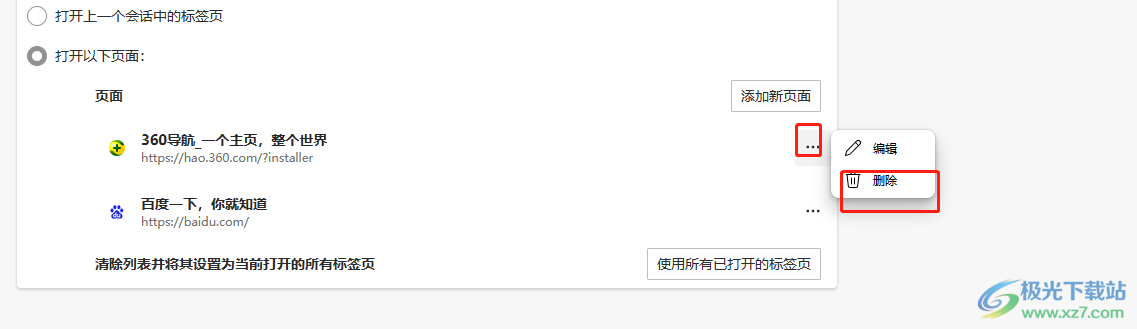
7.设置完成后,用户再次打开edge浏览器软件,就会发现软件只会显示出一个标签页了
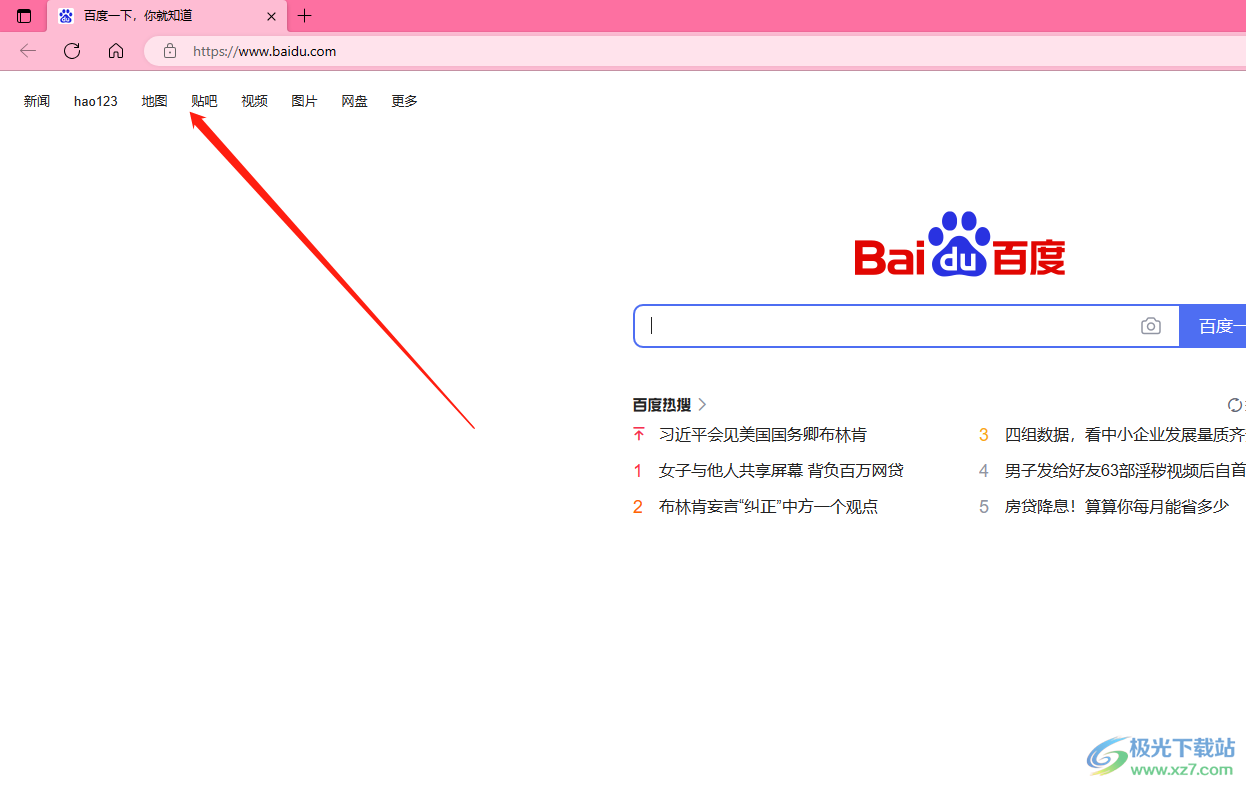
在edge浏览器软件中,用户一般可以设置自己需要打开的页面,但是有时用户会遇到同时打开两个页面的情况,这个时候用户就需要进入到设置窗口中,找到相关的页面选项卡,将其中设置主页删除一个即可解决问题,方法是很简单的,因此感兴趣的用户可以来看看小编的教程。

大小:324 MB版本:v127.0.2651.86环境:WinAll
- 进入下载
相关推荐
相关下载
热门阅览
- 1百度网盘分享密码暴力破解方法,怎么破解百度网盘加密链接
- 2keyshot6破解安装步骤-keyshot6破解安装教程
- 3apktool手机版使用教程-apktool使用方法
- 4mac版steam怎么设置中文 steam mac版设置中文教程
- 5抖音推荐怎么设置页面?抖音推荐界面重新设置教程
- 6电脑怎么开启VT 如何开启VT的详细教程!
- 7掌上英雄联盟怎么注销账号?掌上英雄联盟怎么退出登录
- 8rar文件怎么打开?如何打开rar格式文件
- 9掌上wegame怎么查别人战绩?掌上wegame怎么看别人英雄联盟战绩
- 10qq邮箱格式怎么写?qq邮箱格式是什么样的以及注册英文邮箱的方法
- 11怎么安装会声会影x7?会声会影x7安装教程
- 12Word文档中轻松实现两行对齐?word文档两行文字怎么对齐?
网友评论